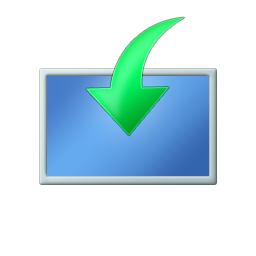media creation tool的使用方法
- 时间:2020-08-27 17:43
- 来源:下载吧
- 编辑:longnian
media creation tool是一款非常实用的微软系统升级工具,用户使用这款软件,可以对电脑进行升级操作,同时也可以创建安装介质,比如USB闪存驱动器、DVD或者ISO文件,以便在其他电脑上安装Windows10。我们在进行电脑操作的时候,经常需要升级电脑系统。如果需要在另一台电脑上对电脑升级,就需要为另一台电脑安装介质,以此来快速的升级另一台电脑。由于这款软件在生活中使用的不多,所以很多朋友都不知道怎么使用这款软件。那么接下来小编就以给电脑安装介质为例,给大家详细介绍一下media creation tool的具体使用方法,有需要的朋友可以看一看。
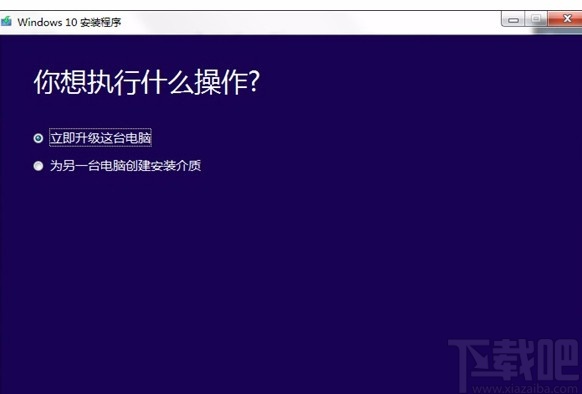
方法步骤
1.首先打开软件,我们在软件界面的右下角找到“接受”按钮,点击该按钮进入到下一个页面。
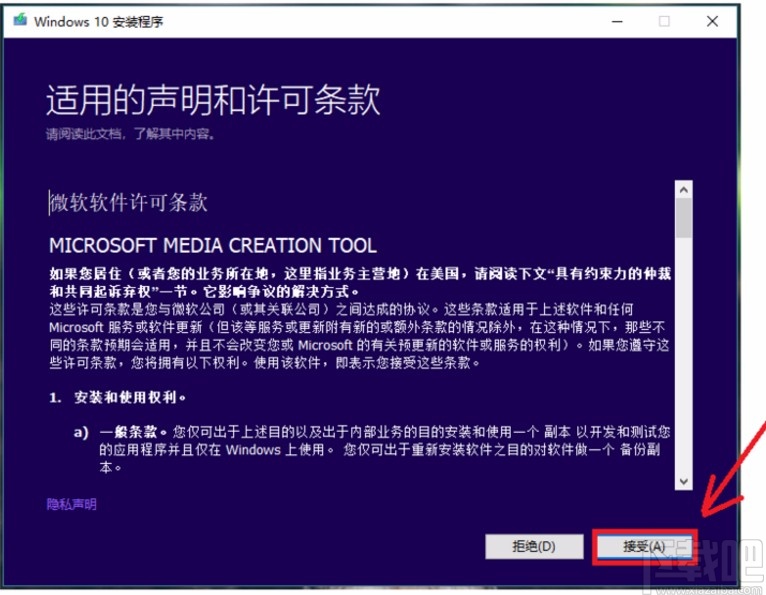
2.接着我们根据自己的需要,在页面的左上角选择想要执行的操作,在这里选择“为另一台电脑创建安装介质”选项,再点击页面右下角的“下一步”按钮。
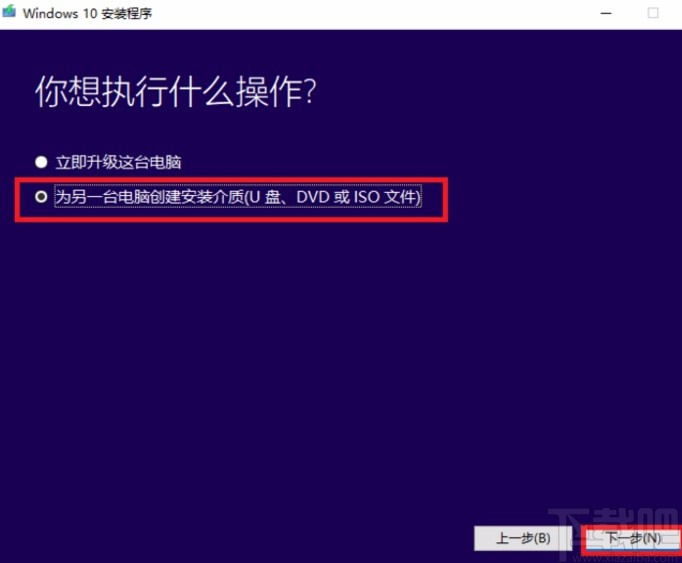
3.然后在页面中去掉“对这台电脑使用推荐的选项”选框,我们再根据自己的需要在界面左上方设置语言、版本以及体系结构,之后再点击页面右下角的“下一步”按钮。
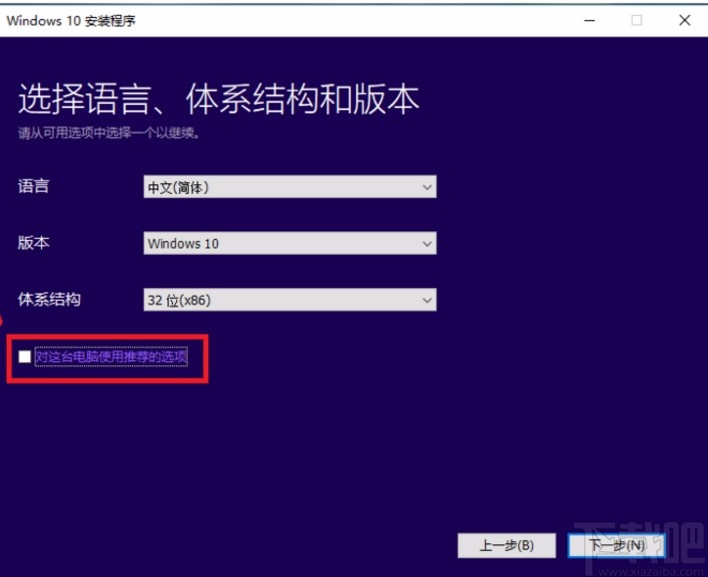
4.紧接着界面上会弹出一个提示框,这里只是提示安装工具的推荐与自己的选择不一样,我们点击框中的“确定”按钮即可。
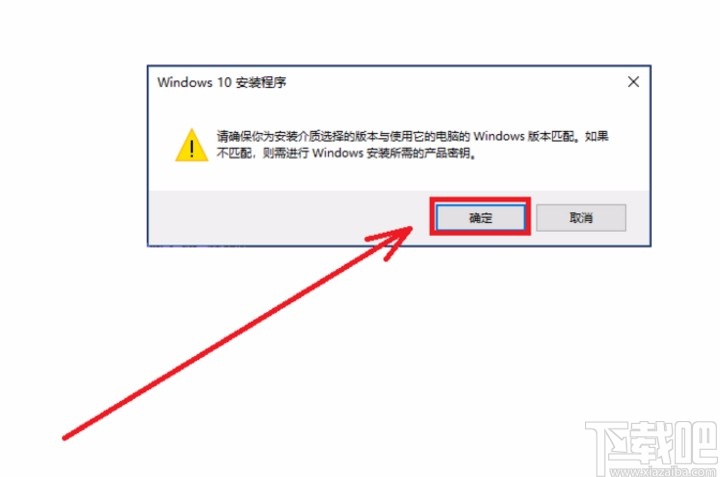
5.随后进入到选择介质页面,我们根据自己的需要选择介质,比如小编选择“U盘”,再点击页面右下角的“下一步”按钮。
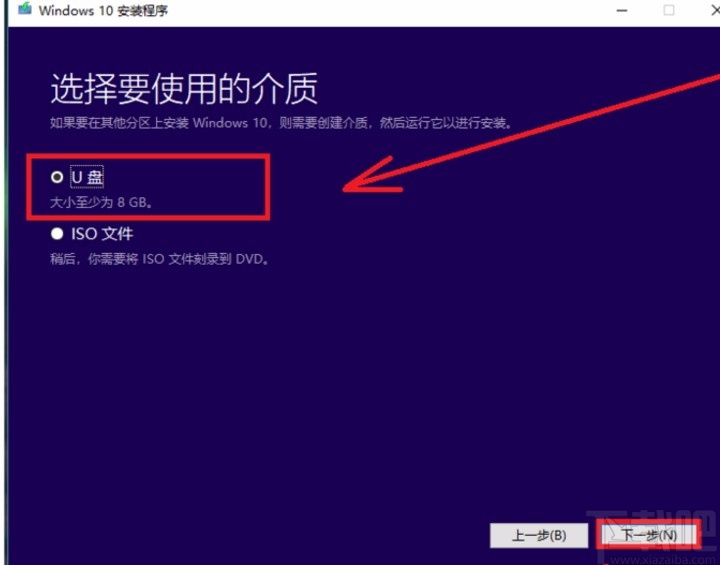
6.在选择U盘页面中,我们根据需要选择可移动驱动器,这里需要注意的是准备的U盘大小至少8G,再点击页面右下角的“下一步”按钮。
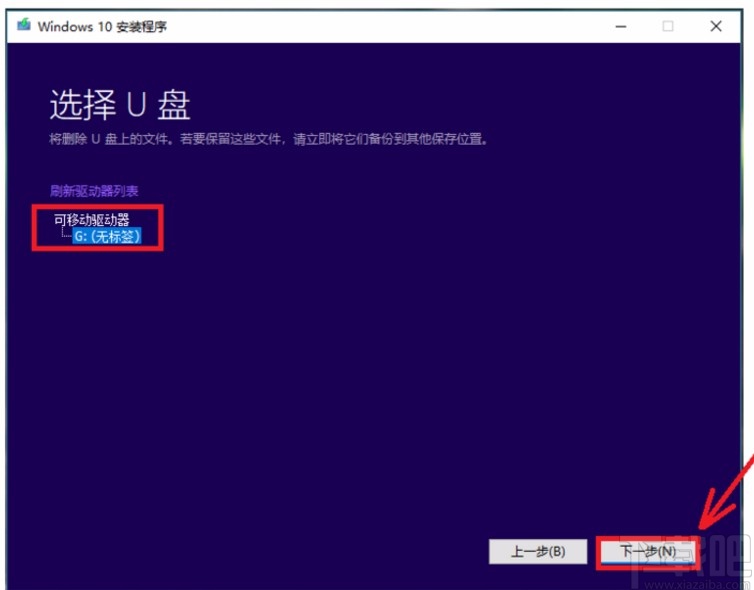
7.之后就会开始下载Windows10系统到U盘中,在页面上可以看到下载进度;下载完成后我们点击“下一步”按钮即可。
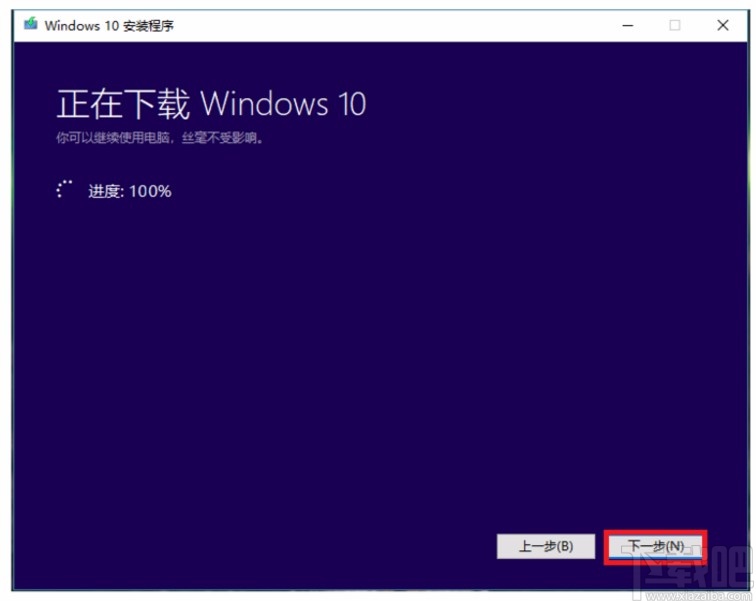
8.接下来打开下载路径,用鼠标右击下载的Windows文件,我们在下拉框中选择“装载”。
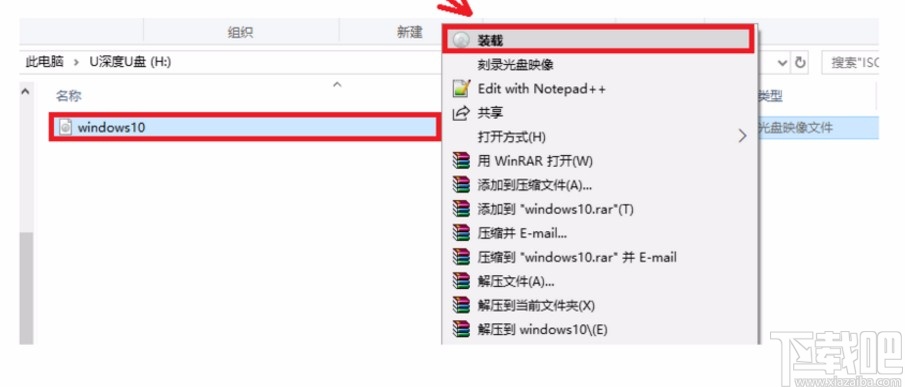
9.接着在文件夹页面中找到“setup”选项,我们双击该选项进入到安装页面。
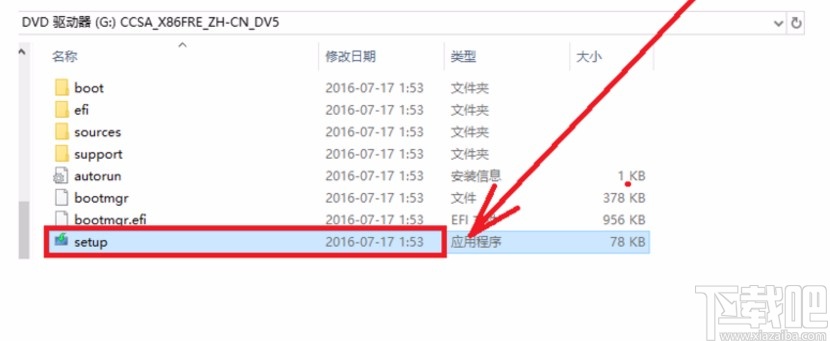
10.在安装页面中,我们可以先忽略更新,所以选择“不是现在”,再点击页面右下角的“下一步”按钮进入到许可协议页面。
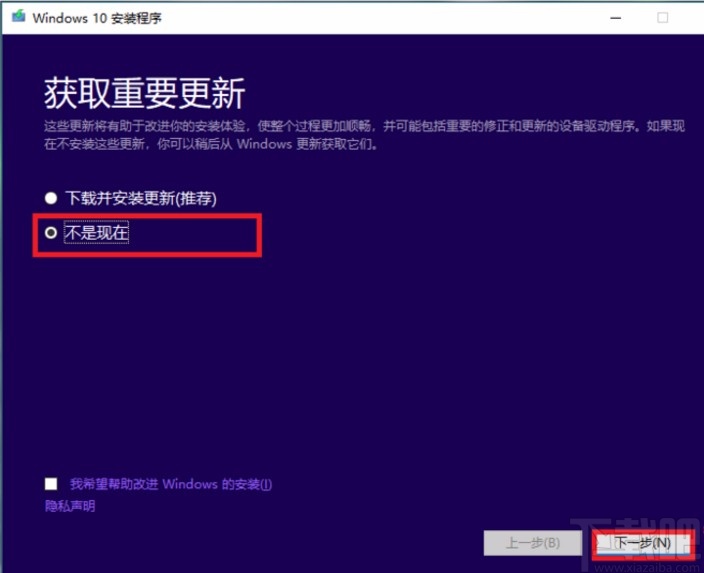
11.在许可协议页面中,我们点击页面右下角的“接受”按钮进入到下一个页面。
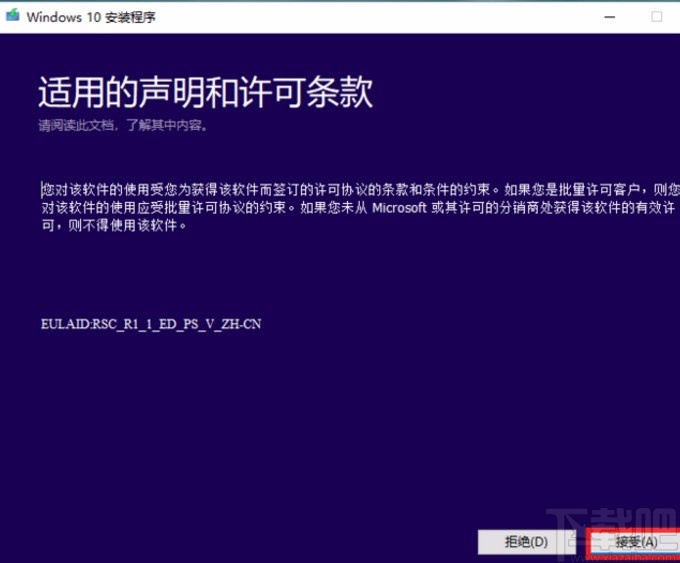
12.最后在选择保留内容页面中,我们根据自己的需要在页面左上方选择需要保留的内容,再点击页面右下角的“下一步”按钮即可安装介质。
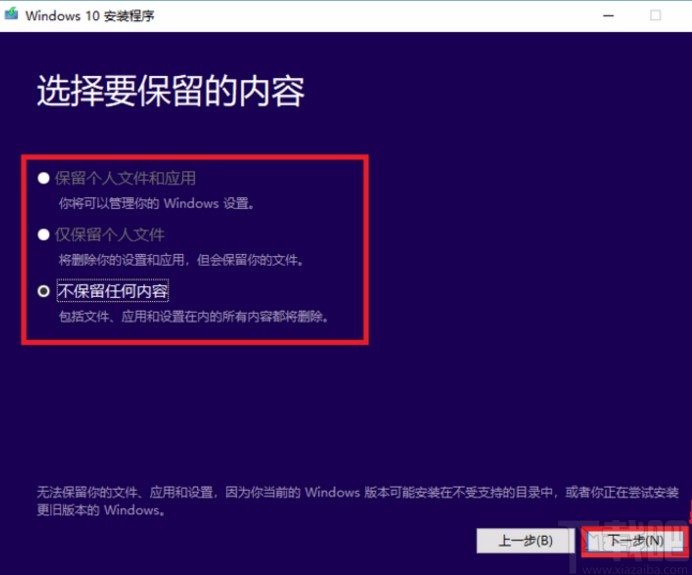
以上就是小编给大家整理的media creation tool为电脑安装介质的方法,方法简单易懂,有需要的朋友可以看一看,希望这篇教程对大家有所帮助。
- 4Easysoft Free Blu-ray Ripper设置默认保存位置的方法
- Wondershare uniconverter压缩视频的方法
- 轻秒录屏区域录屏的方法
- Wondershare uniconverter设置中文的方法
- 超级视频合并软件合并视频的方法
- 轻秒录屏设置默认保存位置的方法
- 轻秒录屏设置快捷键的方法
- VidCutter剪切视频的方法
- Ap PDF Split/Merge分割PDF的方法
- 4Media DVD Audio Ripper设置默认保存位置的方法
- Audio Convert Merge Free转换音频格式的方法
- 4Media DVD Audio Ripper设置中文的方法步骤
最近更新
-
 淘宝怎么用微信支付
淘宝怎么用微信支付
淘宝微信支付怎么开通?9月5日淘宝公示与微信
- 2 手机上怎么查法定退休时间 09-13
- 3 怎么查自己的法定退休年龄 09-13
- 4 小红书宠物小伙伴怎么挖宝 09-04
- 5 小红书AI宠物怎么养 09-04
- 6 网易云音乐补偿7天会员怎么领 08-21
人气排行
-
 易剪辑给视频添加马赛克的方法
易剪辑给视频添加马赛克的方法
易剪辑是一款功能强大的视频编辑软件,该软件体积小巧,但是给用
-
 爱拍电脑端调整视频播放速度的方法
爱拍电脑端调整视频播放速度的方法
爱拍电脑端是一款功能齐全的视频编辑软件,该软件界面直观漂亮,
-
 snapgene下载安装方法
snapgene下载安装方法
snapgene是一款非常好用的分子生物学模拟软件,通过该软件我们可
-
 ae2020导出视频的方法
ae2020导出视频的方法
ae这款软件的全称是AfterEffects,是一款世界著名的拥有影像合成
-
 mouse rate checker下载安装方法
mouse rate checker下载安装方法
mouseratechecker是一款检测鼠标DPI和扫描率综合性能的软件,可以
-
 packet tracer汉化操作方法
packet tracer汉化操作方法
CiscoPacketTracer是一款思科模拟器,它是一款非常著名的图形界面
-
 manycam下载使用方法
manycam下载使用方法
manycam是一款非常实用且功能强大的摄像头美化分割软件,它拥有非
-
 ms8.0下载安装的方法
ms8.0下载安装的方法
MaterialsStudio8.0是一款功能强大的材料模拟软件,模拟的内容包
-
 blender设置中文的方法
blender设置中文的方法
blender是一款开源的跨平台全能三维动画制作软件,该软件功能十分
-
 blender复制物体的方法
blender复制物体的方法
blender是一款高效实用的跨平台全能三维动画制作软件,该软件不仅